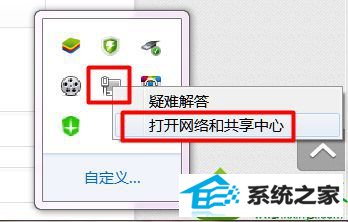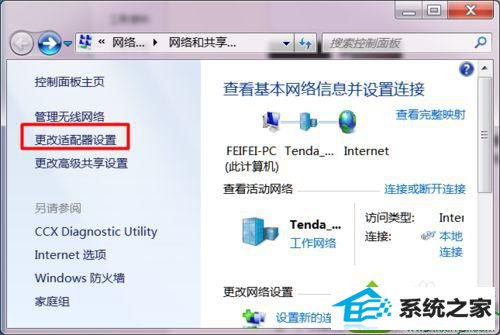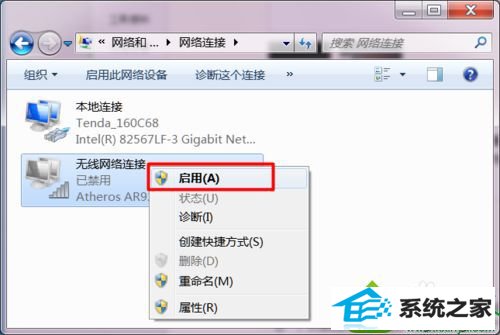今天和大家分享一下win10系统笔记本无线网卡开启不了问题的解决方法,在使用win10系统的过程中经常不知道如何去解决win10系统笔记本无线网卡开启不了的问题,有什么好的办法去解决win10系统笔记本无线网卡开启不了呢?小编教你只需要1、通常对于笔记本来说,无线网卡的开启是用专门的开关的。仔细在笔记本正面或侧面查看,就会发现开启无线网卡的开关; 2、也有电脑将无线开关设置为快捷键,查看键盘上无线开关所在的按键,然后将【Fn键】+【F5(或F2)】即可,不同的电脑型号快捷键不同,找到那个网络图标就是了;就可以了;下面就是我给大家分享关于win10系统笔记本无线网卡开启不了的详细步骤:: 具体方法如下: 1、通常对于笔记本来说,无线网卡的开启是用专门的开关的。仔细在笔记本正面或侧面查看,就会发现开启无线网卡的开关;


2、也有电脑将无线开关设置为快捷键,查看键盘上无线开关所在的按键,然后将【Fn键】+【F5(或F2)】即可,不同的电脑型号快捷键不同,找到那个网络图标就是了;

3、还有一种情况,就是无线网卡被禁用时,是无法开启无线网卡的。对此,右击“网络图标”,从弹出的菜单中选择“网络和共享中心”项;
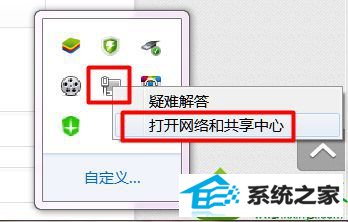
4、点击“配置网络适配器”,然后右击被禁用的无线网卡图标,然后点击“启用”项即可;
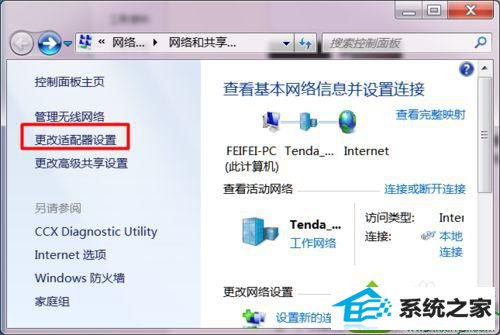
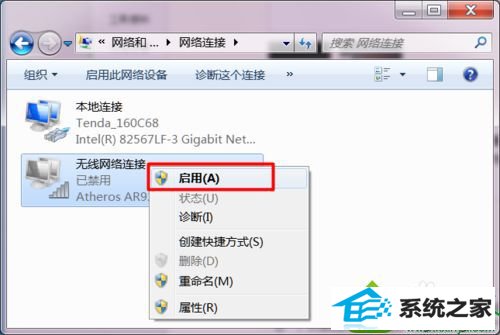
上述教程内容就是win10系统笔记本无线网卡的开启方法,其实开启无线网卡的方法很简单,只要几个步骤,开启无线网卡后就可以搜索网络上网了。